聚光灯: AI聊天, 类似复古的游戏, 位置变换器, Roblox畅通无阻
iPhone 不仅仅是用来刷社交媒体或自拍的,它还是一个实用的录音利器。用 iPhone 录音是这款设备一个经常被忽视的超强功能。我无数次地依靠它来捕捉转瞬即逝的灵感、进行采访,甚至为歌曲创作录制旋律。
但是,如何确保获得最佳录音质量呢?哪些应用和功能可以帮助您随时随地获得专业级的音频?在本指南中,我们总结了 3 种方法, 在 iPhone 上录制音频 为你。继续阅读!
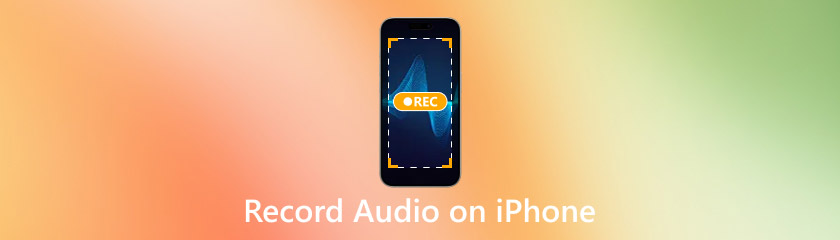
目录
在 iPhone 上录制音频最直接的方法之一是使用内置 语音备忘录应用.这 iOS录音机应用 简单、易于使用,非常适合快速录音,无论是歌曲创意、讲座还是您需要捕捉的随机想法。
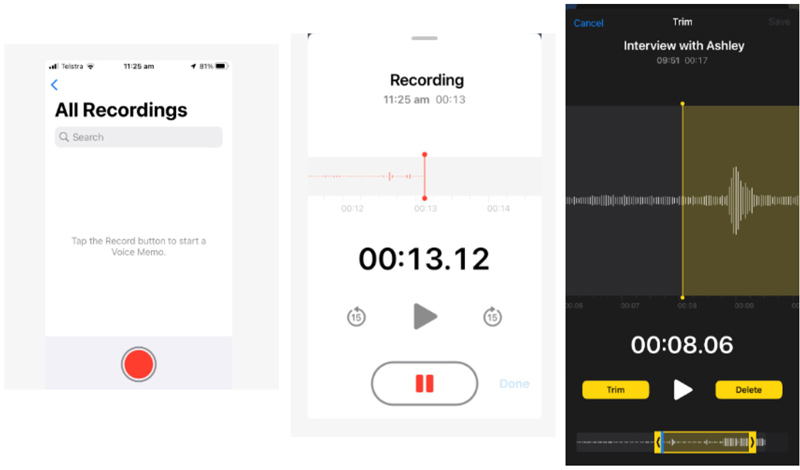
在 iPhone 上,找到并点击 语音备忘录 应用程序。它通常是预先安装的,所以你不需要下载任何东西。
进入应用程序后,您会在屏幕底部看到一个红色的大按钮。点击此按钮即可开始录音。录音过程中,您会看到音频的波形。
如果需要暂停录音,请点击“暂停”按钮。录音完成后,请点击“停止”按钮(方块)结束录音。音频文件将自动保存在“所有录音”选项卡下。
您可以通过点击录音角落的三个点并选择来修剪录音,以删除任何不需要的部分 编辑录音.
从这里,您可以使用修剪功能剪切部分音频,如果您不满意,甚至可以删除整个录音。
语音备忘录应用非常适合快速便捷的录音,但它并非没有局限性。除了修剪之外,它没有提供太多的编辑选项,而且主要用于语音笔记、个人备忘录或非正式采访等简单任务。但是,如果你需要一款快速、优质且无需太多设置的 iPhone 录音应用,语音备忘录是一个不错的选择。
车库乐队 对于想要更灵活掌控录音效果的人来说,GarageBand 是理想之选。这款功能强大的应用提供专业品质的音频录制、编辑和制作功能。无论您是录制播客、访谈还是音乐,GarageBand 都能提供众多工具来提升您的音频质量。
首先,如果你的 iPhone 上还没有 GarageBand,你必须从 App Store 安装。它可以免费下载。
打开 GarageBand,点击“+”图标创建新项目。您可以选择不同的乐器或录音轨道。
进入新项目后,滑动选项并选择 录音 使用内置麦克风录音,或者如果可以使用外接麦克风,也可以使用外接麦克风。
按下红色 记录 按钮开始。GarageBand 录音精准,提供详细的波形视觉效果和多音轨(如果您需要分层音频)。
录制完成后,您可以使用内置工具剪辑、循环或增强音频。GarageBand 还允许您调整音高和节奏,甚至添加混响、均衡器和压缩等效果。
语音备忘录是一款简单易用的日常录音工具,而 GarageBand 则为专业音频创作者提供了高级功能。如果您想在 iPhone 上录制高品质音频,并需要编辑工具来调整录音,GarageBand 是您的理想之选。
如果您更喜欢在 iPhone 上录制音频,但又想在更大的屏幕上管理或传输文件, AnyMP4 手机镜 是一款很棒的工具。它可以让你将 iPhone 镜像到电脑上,从而更轻松地控制你的录音环境。如果你使用第三方应用,或者想直接从 iPhone 录制以获得更好的控制,这种方法非常有效。
AnyMP4 Phone Mirror 是一款手机镜像和录音程序,可让您在电脑上显示 iPhone 屏幕。这样一来,您可以更轻松地直接从 iPhone 录制音频,同时享受更大屏幕和更完善的录音组织方式。
它兼容 Windows 和 Mac 系统。
开始在您的计算机上下载 AnyMP4 Phone Mirror 并按照安装说明进行操作。
打开应用程序并通过 USB 线或 Wi-Fi 将您的 iPhone 连接到电脑。
连接后,该应用程序会在电脑上显示您 iPhone 的屏幕。现在,您可以通过电脑屏幕控制 iPhone 上的录音应用程序。
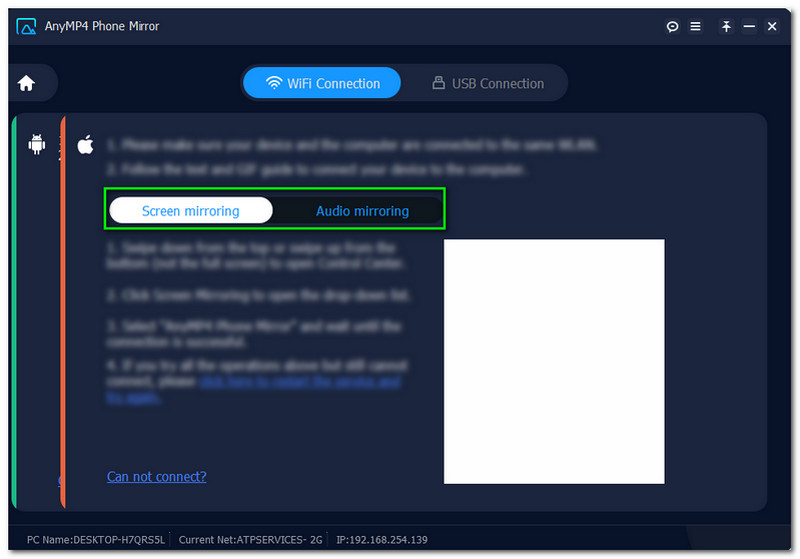
在 iPhone 上打开并播放音频应用,开始录音,音频就会被捕捉到。你可以在电脑上监控录音,以便更轻松地根据需要停止、暂停或调整。
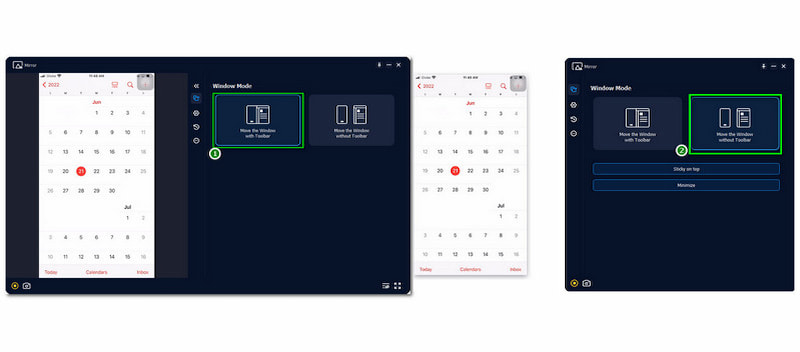
完成后,您可以直接在 iPhone 上保存带有音频的录音,或将其传输到计算机进行进一步编辑或存储。
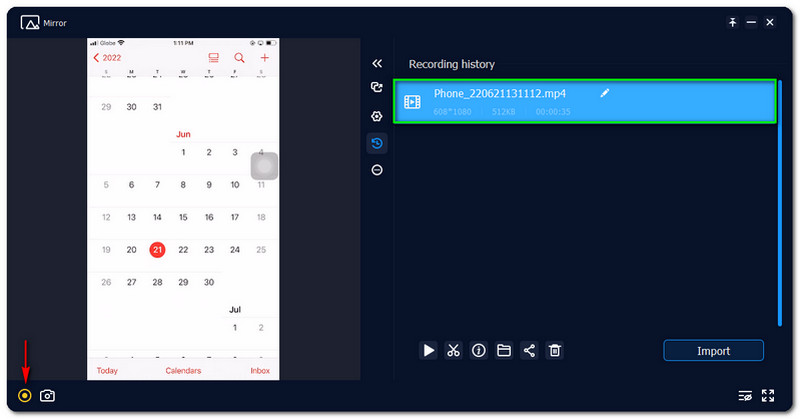
虽然语音备忘录和 GarageBand 提供的录音功能比较简单,但 AnyMP4 Phone Mirror 却能提供额外的灵活性,让你可以将 iPhone 屏幕镜像到更大的设备上。如果你想在电脑上更高效地录制音频和管理文件,AnyMP4 Phone Mirror 将大有裨益。
关于 iPhone 的录音,总有改进的空间。只要掌握正确的技巧,就能显著提升录音质量。
将 iPhone 的麦克风放置在靠近声源的位置,以获得清晰、清脆的录音。
如果您正在录制人声或乐器,请保持 iPhone 稳定并靠近动作。
考虑使用可以通过 Lightning 端口或蓝牙连接到 iPhone 的外置麦克风来提升音质。与内置麦克风相比,外置麦克风通常能提供更清晰的音频,并减少失真。
尽可能在安静的环境中录音。如果你被困在嘈杂的地方,可以考虑使用降噪麦克风或应用程序来降低录音过程中的背景噪音。
如果您使用 GarageBand 或其他音频应用,请务必监控并调整输入音量。音量过高会导致失真,过低则可能导致录音不清晰。
如何在 iPhone 上录制高品质音频?
使用外部麦克风,在安静的环境中录音,并确保 iPhone 的麦克风位置正确以获得最佳效果。
我可以在 iPhone 上录制后台音频吗?
某些应用程序(例如 GarageBand)允许您在后台录制音频,而语音备忘录也可根据需要提供后台录制功能。
如何在 iPhone 上编辑录音?
您可以使用语音备忘录(用于修剪)或 GarageBand(用于剪切、循环和添加效果等更高级的编辑)等应用程序编辑录音。
如何将录音从 iPhone 传输到电脑?
您可以通过 iTunes 或 AirDrop 传输录音,或使用 AnyMP4 Phone Mirror 等软件轻松管理文件。
为什么我的 iPhone 麦克风无法录音?
如果麦克风不工作,请确保没有碎屑阻塞麦克风,检查您的应用程序权限,或重新启动您的 iPhone 以解决临时软件问题。
结论
借助语音备忘录等内置 app 以及 GarageBand 等更高级的工具,在 iPhone 上录制音频从未如此轻松。无论您是制作播客、录制讲座,还是仅仅记录您的想法,您的 iPhone 都能提供高质量的录音。您可以使用合适的 app 并通过外接麦克风增强您的设置,从而获得更佳的音质。
如果您正在寻找适用于 iPhone 的最佳录音应用,请考虑哪款应用更符合您的需求——无论您是想要简洁、灵活还是专业级的控制。如果您正在寻找更多选择,别忘了 AnyMP4 Phone Mirror,它可以让您直接从电脑录制和管理音频。
你觉得这有用吗?
395 投票